Czy zdarzyło Ci się kiedyś obejrzałem film na Youtube i chciałeś podzielić się z nami pewną jego częścią? Korzystając z przydatnej funkcji Clip, możesz wybrać konkretną część filmu w YouTube, którą chcesz, a następnie łatwo ją udostępnić.
Pokażemy Ci, jak przyciąć film z YouTube w celu udostępnienia, a także pokażemy, jakie są ograniczenia tej funkcji. Na szczęście możesz skorzystać z tej funkcji na stronie YouTube wraz z aplikacją mobilną.
Ograniczenia i szczegóły dotyczące funkcji klipów YouTube
Funkcja Clip musi być włączona przez twórca wideo. Jeśli widzisz film bez przycisku Klip, który spełnia poniższe wymagania, prawdopodobnie twórca na to nie pozwala.
Nie możesz tworzyć klipów z następujących materiałów:
Aby nagrać klip, musisz zalogować się na urządzeniu Konto Youtube. Po utworzeniu klipu to jest publiczne. Może pojawić się „na wybranych platformach wyszukiwania, odkrywania i analiz”. Oznacza to, że każdy, kto ma do niego dostęp, może zobaczyć Twój klip wraz z oryginalnym filmem. Twórca oryginalnego filmu może również obejrzeć klip.
Długość tworzonego klipu musi wynosić od pięciu do 60 sekund.
Jak klip wideo z YouTube'a w Internecie
Wejdź na stronę Youtube w przeglądarce internetowej, zaloguj się i wybierz film, z którego chcesz utworzyć klip. Następnie wykonaj poniższe kroki, aby utworzyć klip.
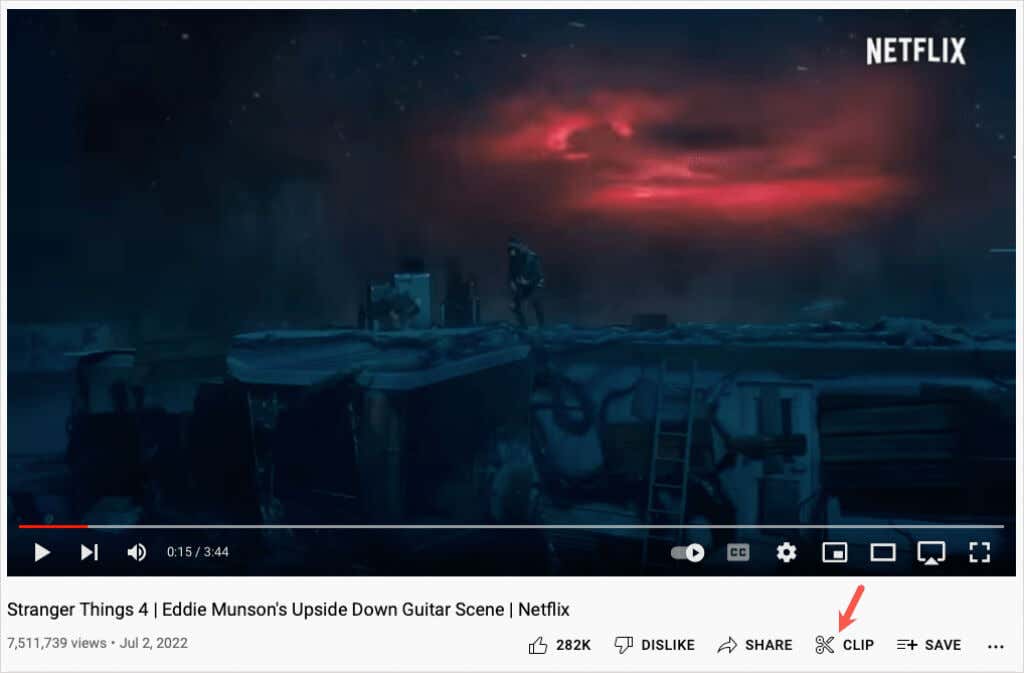

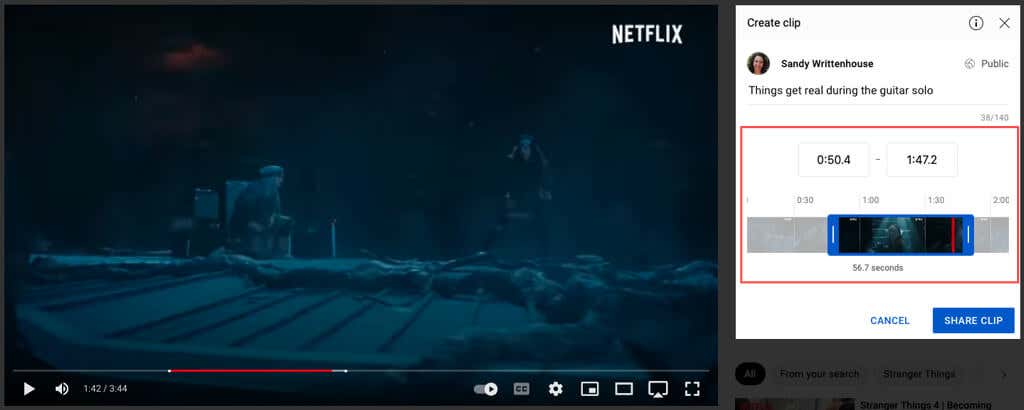
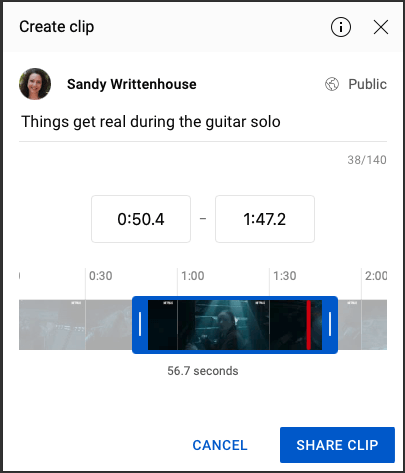
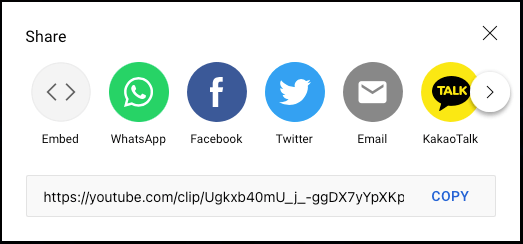
Uzyskaj dostęp do swoich klipów YouTube w Internecie
Aby wyświetlić utworzone klipy, wybierz opcję Bibliotekaw menu po lewej stronie. Przewiń w prawo do sekcji Twoje klipy.
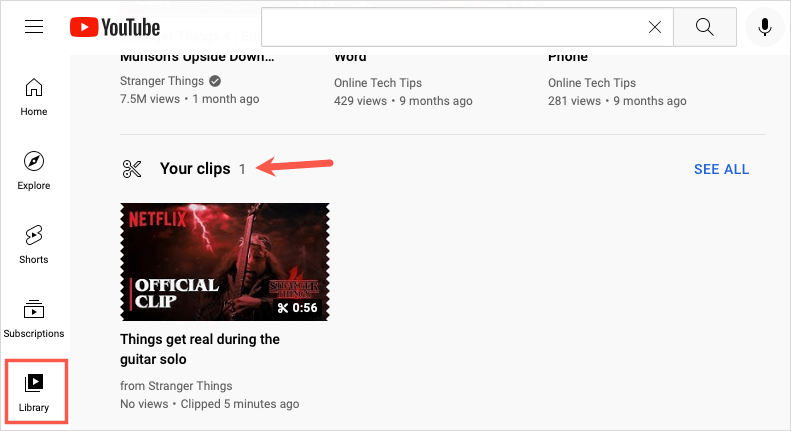
Aby szybko udostępnić lub usunąć klip, wybierz trzy kropkipo prawej stronie i wybierz akcję.
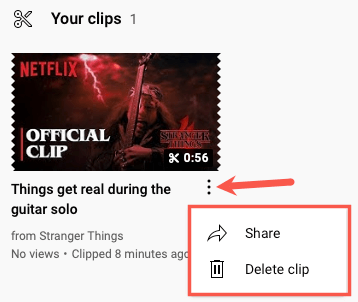
Aby obejrzeć klip, udostępnić go lub zobaczyć cały film, wybierz klip.
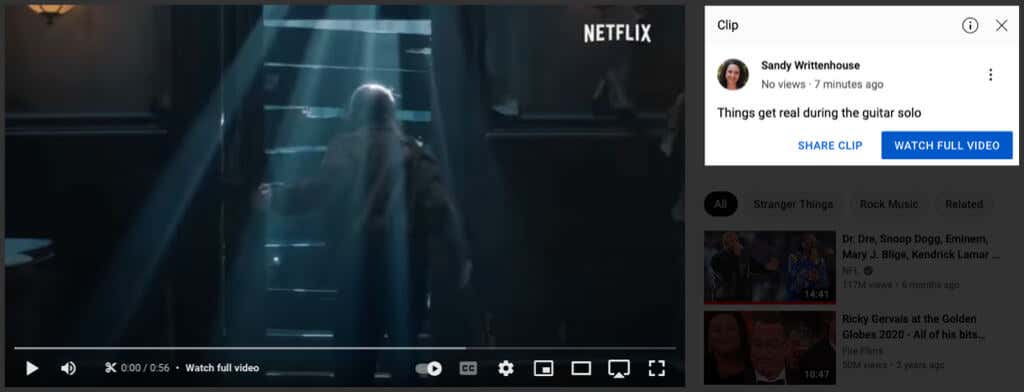
Jak przyciąć film z YouTube'a w aplikacji mobilnej
Równie łatwo jest utworzyć klip w aplikacji YouTube na Androidzie lub iPhonie. Otwórz aplikację i wybierz film.

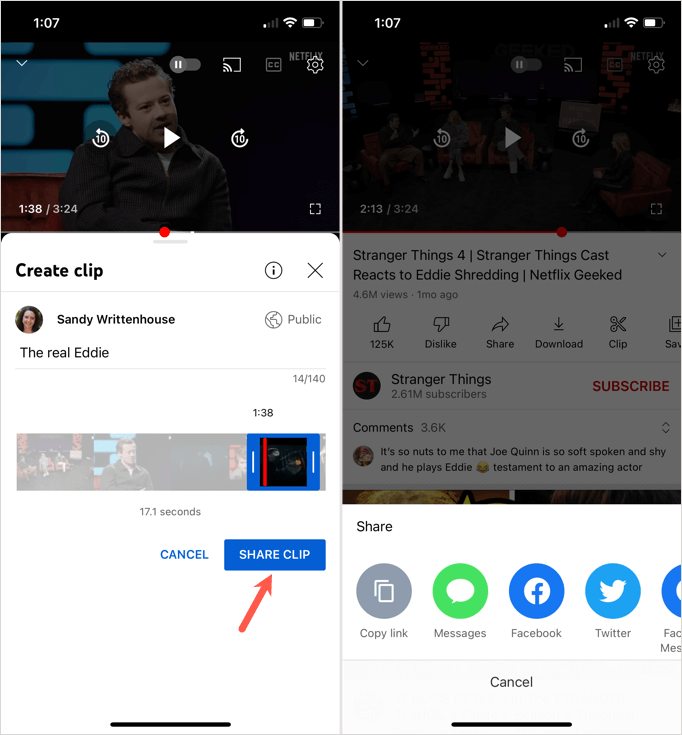
Uzyskaj dostęp do swoich klipów YouTube w aplikacji mobilnej
Aby wyświetlić klipy wideo w aplikacji mobilnej, przejdź do karty Bibliotekai wybierz opcję Twoje klipy. Kliknij trzy kropkiobok klipu, aby go udostępnić lub usunąć. Możesz też wybrać klip, aby go otworzyć, a następnie obejrzeć, udostępnić lub otworzyć cały film..
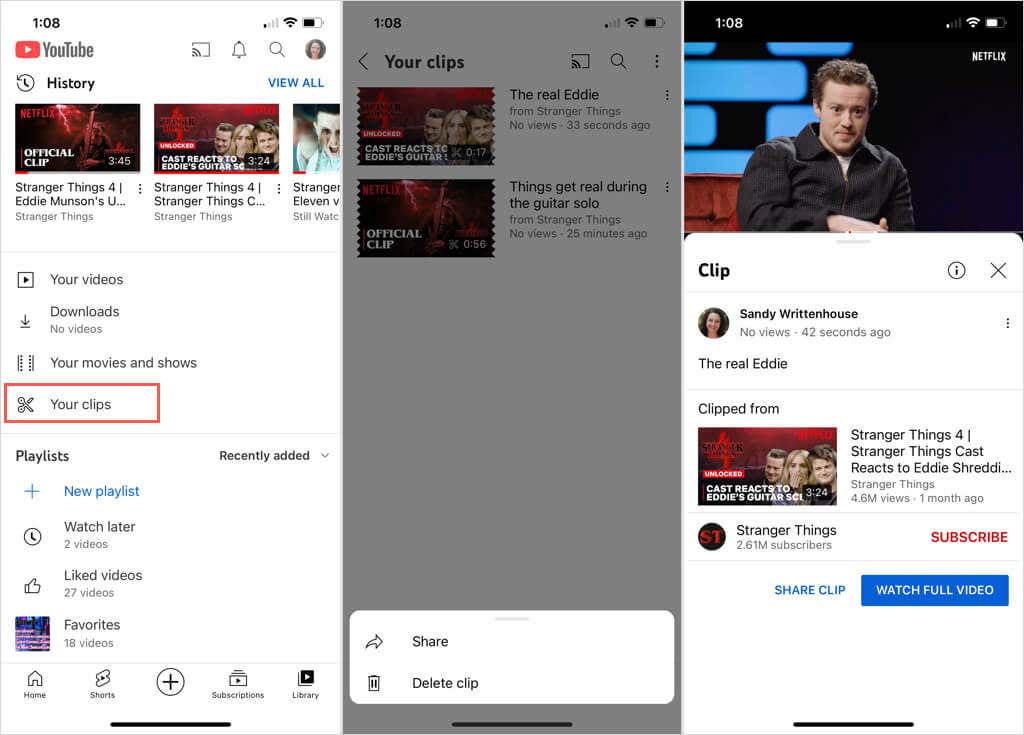
Dzięki temu maleńkiemu kawałkowi edycja wideo możesz utworzyć klip składający się z długiego filmu, który spodoba się Twojemu przyjacielowi lub członkowi rodziny. Możesz także użyć tej funkcji, aby wyświetlić klipy z instrukcjami, muzykę lub lekcję gotowania ze swojego ulubionego kanału YouTube.
Teraz, gdy już wiesz, jak nagrać film w YouTube i udostępnić go innym, zapoznaj się z naszym samouczkiem dla dostosowywanie polecanych filmów, które widzisz.
.